首先我们...
在我们平时使用PPT演示文稿时,有时候会发现文稿的格式是pptx。这与我们印象中的PPT格式不相符,那么如何将pptx格式转换成ppt格式呢?下面就来学习一下。
首先我们找到文件所在的位置,此时可以看到改文件后缀名是pptx:
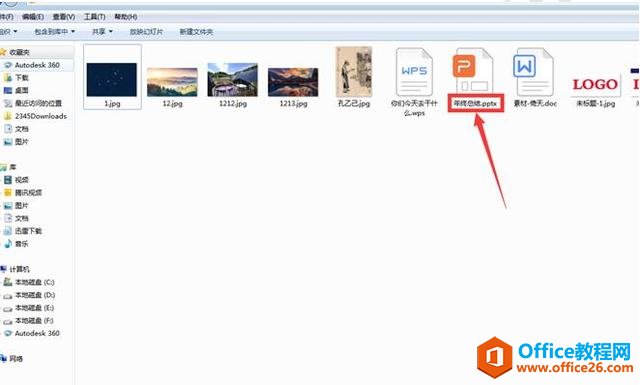
右键点击改文件,在弹出的菜单中选择“打开方式”,在跳出的二级菜单中选择WPS Office:
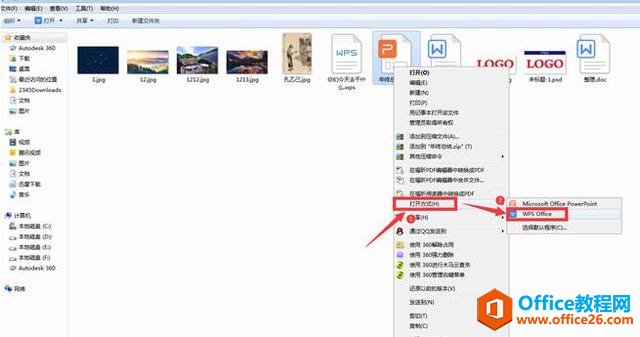
文件打开后,我们点击左上角的【文件】,在弹出的菜单中选择【另存为】,二级菜单选择【PowerPoint 97-2003 文件】:
WPS PPT模板怎么修改
在我们平时使用PPT演示文稿时,有时候为了让整个幻灯片看起来更加规范,往往会添加上相应的模板。而如果在制作过程中想要更换PPT模板,应该怎么办?下面我们一起来学习一下。首先打开
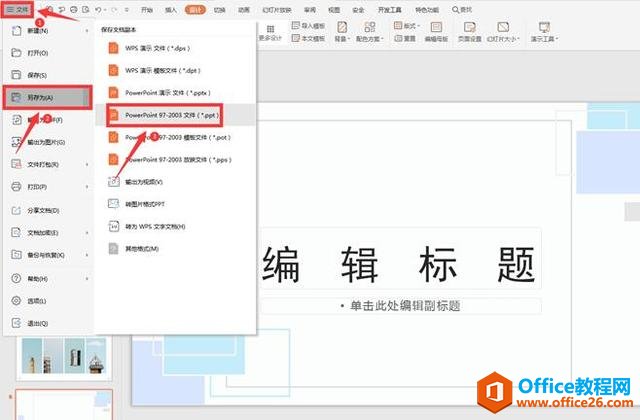
此时回跳出对话框,我们选择合适的位置将文件保存:
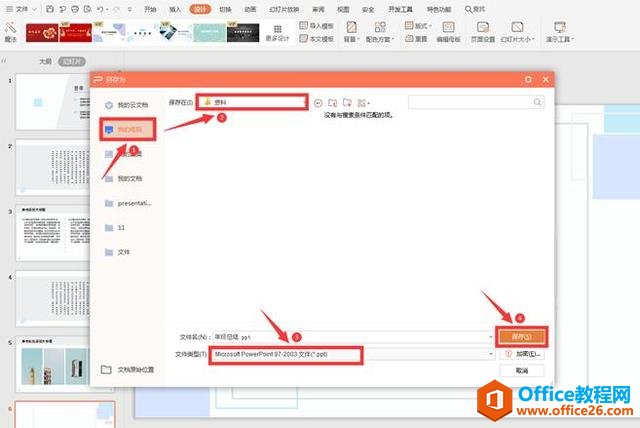
找到文件夹,我们看到此时文件就变成了ppt格式了:
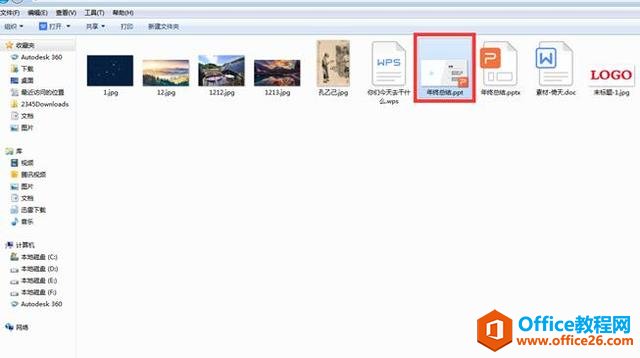
以上就是PPT演示技巧中关于怎么将pptx格式转换成ppt格式的技巧,是不是觉得很简单?你们学会了么?
WPS 如何在 PPT 中添加和隐藏演讲备注
在WPS中,使用PPT进行演讲,怎样才能添加和隐藏演讲备注呢?具体步骤:在菜单栏找到幻灯片放映下的演讲者备注选项卡:在弹出的文本框中,输入想要备注的内容后点击确定:完成备注后


